- ავტორი Jason Gerald [email protected].
- Public 2023-12-16 11:21.
- ბოლოს შეცვლილი 2025-06-01 06:06.
ეს wikiHow გასწავლით თუ როგორ უნდა შექმნათ ახალი პროგრამის საქაღალდე თქვენს მთავარ ეკრანზე ან აპლიკაციის მენიუში და დააჯგუფოთ მრავალი აპლიკაცია ერთსა და იმავე საქაღალდეში თქვენს Android მოწყობილობაზე.
ნაბიჯი
მეთოდი 1 2 - დან: საწყისი ეკრანის მართვა

ნაბიჯი 1. აჩვენეთ მოწყობილობის საწყისი ეკრანი
განბლოკეთ მოწყობილობა უსაფრთხოების კოდის შეყვანით, ან დააჭირეთ ღილაკს "მთავარი" მთავარ ეკრანზე წვდომისათვის.
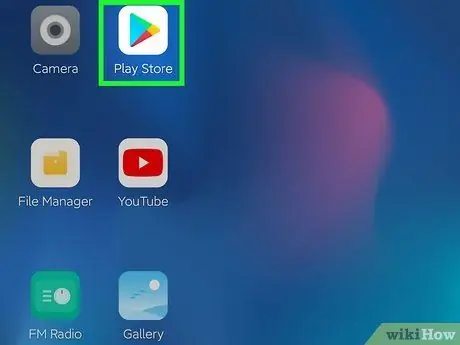
ნაბიჯი 2. შეეხეთ და გამართეთ იმ აპის ხატი, რომლის გადატანა გსურთ
შეგიძლიათ პროგრამის მალსახმობი გადაიტანოთ საწყისი ეკრანის სხვა ნაწილში.
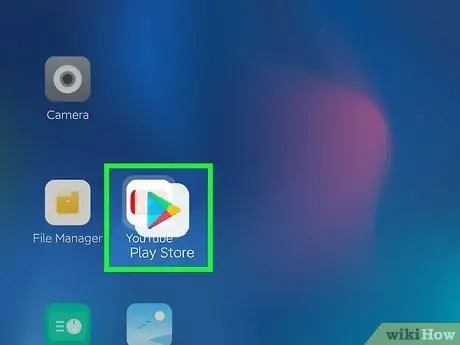
ნაბიჯი 3. გადაიტანეთ აპლიკაციის ხატი სხვა ხატზე
შეიქმნება ახალი საქაღალდე და ორი პროგრამა დაჯგუფდება საქაღალდეში. ახალი საქაღალდის შინაარსი ავტომატურად გამოჩნდება ეკრანზე.
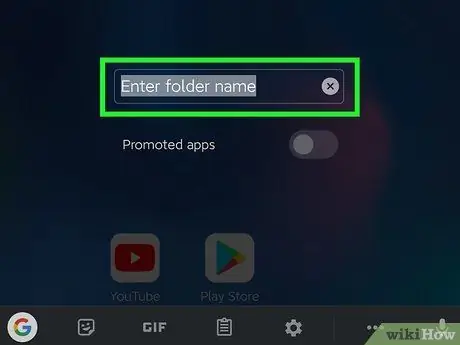
ნაბიჯი 4. შეცვალეთ ახალი საქაღალდის სახელი
შეეხეთ სვეტს შეიყვანეთ საქაღალდის სახელი ”ამომხტარი ფანჯრის ზედა ნაწილში, შემდეგ ჩაწერეთ საქაღალდის სახელი.
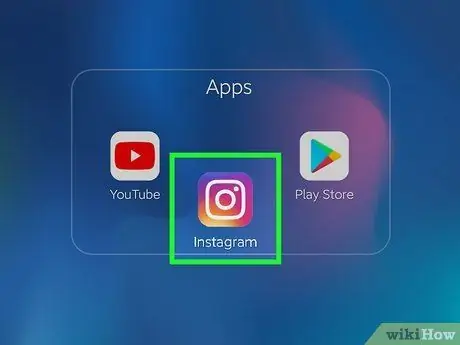
ნაბიჯი 5. შეეხეთ და გადაიტანეთ მეტი ხატი საქაღალდეში
თუ გსურთ სხვა პროგრამის გადატანა იმავე საქაღალდეში, შეეხეთ და გააჩერეთ მისი ხატი, შემდეგ გადაიტანეთ იგი ახალ საქაღალდეში.
მეთოდი 2 2: განაცხადის მენიუს ან გვერდის მართვა
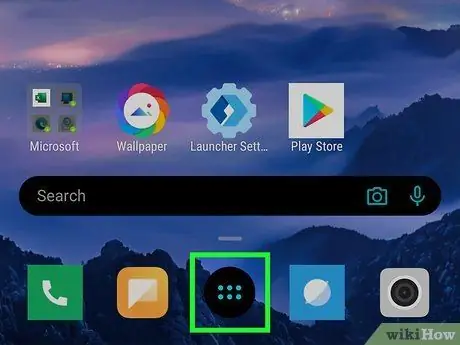
ნაბიჯი 1. გახსენით მოწყობილობის მენიუ ან აპლიკაციის გვერდი
"პროგრამების" ხატი ჩვეულებრივ ჰგავს კვადრატში განლაგებულ რამდენიმე წერტილს. მისი ნახვა შეგიძლიათ თქვენი მოწყობილობის მთავარ ეკრანზე.
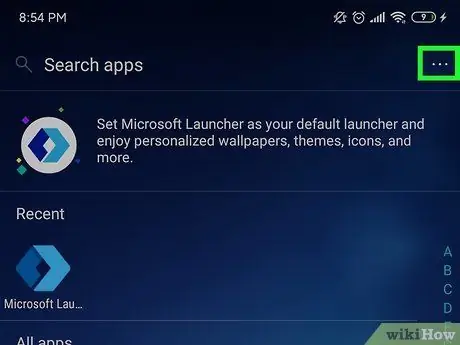
ნაბიჯი 2. შეეხეთ ხატს
ეს არის პროგრამის მენიუს ან გვერდის ზედა მარჯვენა კუთხეში. შეხების შემდეგ, რამდენიმე ვარიანტი გამოჩნდება ჩამოსაშლელ მენიუში.
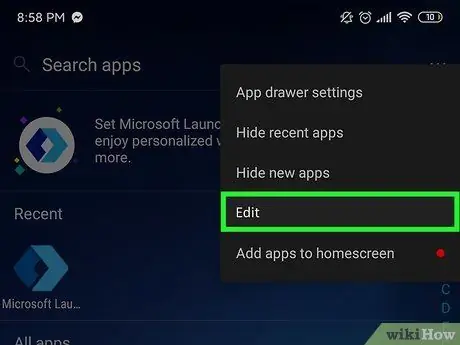
ნაბიჯი 3. ჩამოსაშლელ მენიუში აირჩიეთ რედაქტირება
ამ პარამეტრის საშუალებით შეგიძლიათ განაცხადების გადაჯგუფება პროგრამის მენიუში.
- ამ ვარიანტს შეიძლება ეტიკეტი ჰქონდეს " გადააკეთეთ პროგრამები ”, Android ვერსიის მიხედვით, რომელსაც თქვენ იყენებთ.
- ზოგიერთ ძველ ტელეფონსა და ტაბლეტზე შეიძლება დაგჭირდეთ პროგრამის მენიუს/გვერდზე მორგებულ განლაგებაზე გადასვლა, სანამ შეძლებთ მის რედაქტირებას. ამ სიტუაციაში, დააჭირეთ ღილაკს " პროგრამები ”პროგრამის მენიუს/გვერდის ზედა ნაწილში და შეარჩიეთ განლაგება” საბაჟო ”.
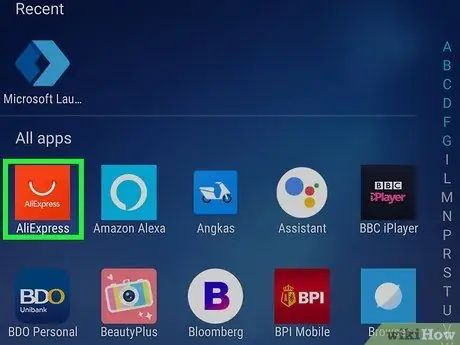
ნაბიჯი 4. შეეხეთ და გამართეთ პროგრამის ხატულა მენიუში
პროგრამა შეირჩევა და შეგიძლიათ მისი გადატანა მენიუს სხვა ნაწილში.
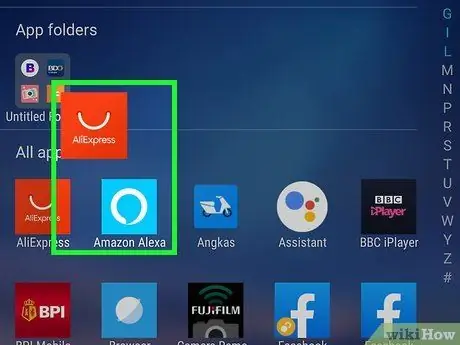
ნაბიჯი 5. გადაიტანეთ პროგრამის ხატი სხვა ხატებზე
შეიქმნება ახალი საქაღალდე და გამოჩნდება მისი შინაარსი.
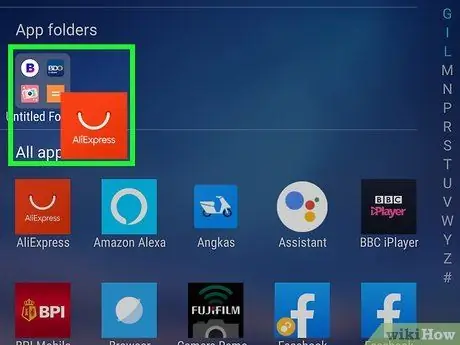
ნაბიჯი 6. შეეხეთ და გადაიტანეთ მეტი ხატი ახალ საქაღალდეში
თუ გსურთ რამდენიმე პროგრამის დაჯგუფება ერთ საქაღალდეში, უბრალოდ შეეხეთ პროგრამის ხატულას ახალ საქაღალდეში პროგრამების მენიუში/გვერდზე.






